Як побачити індекс продуктивності Windows 11
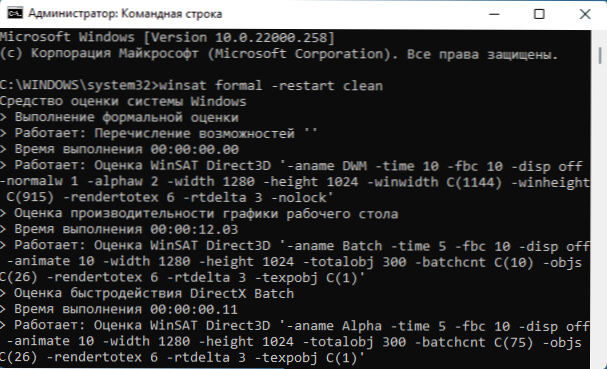
- 4732
- 734
- Alfred Leuschke
Незважаючи на те, що в Windows 11 немає вбудованого інтерфейсу перегляду індексу продуктивності системи, який був присутній у семи, інструменти оцінювання все ще присутні в системі та дають нам можливість з’ясувати результат.
У цих простих інструкціях індекс системної продуктивності Windows 11 використовується за допомогою вбудованих інструментів ОС або використанням простої третьої партії утиліти. Майте на увазі, що обчислений індекс є серйозним і зробіть деякі висновки на основі нього.
- Початковий аналіз ефективності
- Як дізнатися індекс продуктивності системи Windows 11
- Перегляд системи
- Інструмент Winaero Wei
- Відеоінструкція
Початковий аналіз ефективності
Перш ніж ми зможемо дізнатися індекс системної продуктивності, вам потрібно буде розпочати побудований тест: якщо його раніше було виконано автоматично, то в Windows 11 це може не відбутися.
Для проведення аналізу використовуйте наступні кроки:
- Запустіть командний рядок, краще (але не обов'язково) зробити це від імені адміністратора, детальніше: як запустити командний рядок від імені адміністратора у Windows 11. У Windows PowerShell команда також буде регулярно працювати.
- Введіть команду
WINSAT Офіційний -restart чистий
І натисніть кнопку Enter.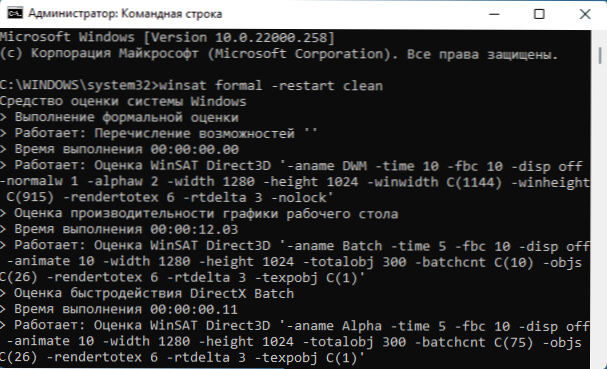
- Зачекайте про завершення оцінки продуктивності системи.
Тепер система побудованого тесту буде збережена в системних файлах, на основі яких обчислюється індекс продуктивності системи, і користувач має можливість побачити отримані результати.
Ми вивчаємо індекс продуктивності Windows 11
Для того, щоб з’ясувати обчислений індекс продуктивності системи, ви можете використовувати кілька способів.
Перегляд системи
Першим, що не передбачає використання будь -яких третій партії інструментів, -це команда PowerShell:
- Запустити Windows PowerShell. Ви можете використовувати пошук на панелі завдань, або ви можете натиснути кнопку "запустити" та відкрити термінал Windows, за замовчуванням вікно PowerShell відкривається в ньому.
- Введіть команду
Get-ciminstance win32_winsat
- Після завершення команди ви отримаєте список обчислених показників ефективності. Найменший із значень (за винятком предмета WinSatasSementTate) і буде індексом продуктивності, він відображається на пункті WinSprlevel.
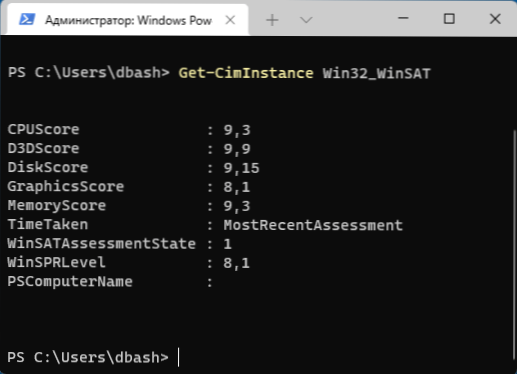
Переклад кожного з пунктів у звіті відповідно до того, як вони були представлені в попередніх версіях системи:
- Cpuscore - ЦП
- D3dscore - Графіка для ігор та 3D -додатки (на сучасних системах майже завжди максимум, незалежно від відеокарти)
- Дискот - HDD або SSD Disk Performance
- Graphicsscore - настільна графіка
- MemoryScore - оперативна пам'ять
Ви можете побачити ті самі дані вручну, переглянувши папку
C: \ Windows \ Performance \ Winsat \ DataStoreІ відкриття файлу
Формальний.Оцінка (нещодавня).Winsat.XMLВикористання будь -якого текстового редактора або браузера.
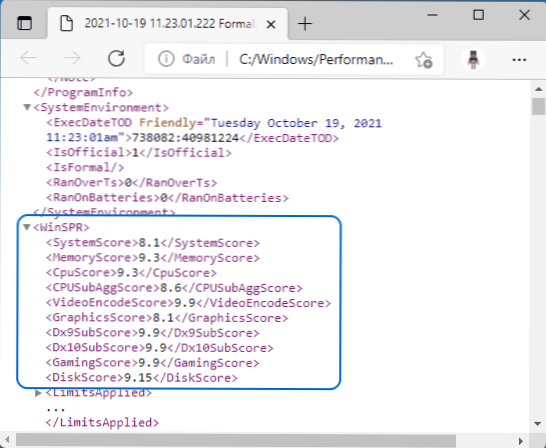
Всередині цього файлу XML у розділі WinSPR всі ці дані представлені, а загальний індекс продуктивності видно в розділі SystemScore.
Утиліта інструменту Winaero Wei
Невелика стороння безкоштовна програма дозволяє побачити індекс продуктивності Windows 11 у більш звичному графічному інтерфейсі: він бере дані з одного системного файлу, і за бажанням, використовуючи ту саму програму, ви можете перезапустити тест продуктивності (повторний пропуск Оцінка).
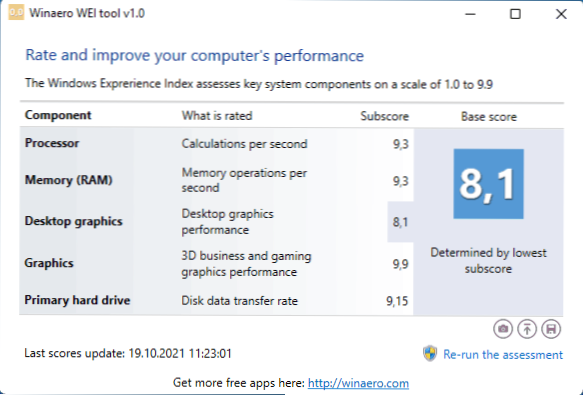
Офіційна сторінка, де ви можете завантажити інструмент Winaero Wei - https: // winaero.Com/ завантажити-winaero-wei-rool/ (будьте обережні, текстове посилання на завантаження ближче до кінця сторінки).
Відеоінструкція
Дозвольте мені нагадати, що це вже обговорювалося вище: отриманий індекс продуктивності системи здійснюється в масштабі, який вже багато років, і може бути не зовсім об'єктивним для сучасних систем.
- « Завдання Windows 11 зверху та інші функції TAGHAR11111
- Основний відео -адаптер Microsoft у Windows 11 та Windows 10 - Як виправити та завантажувати драйвери »

